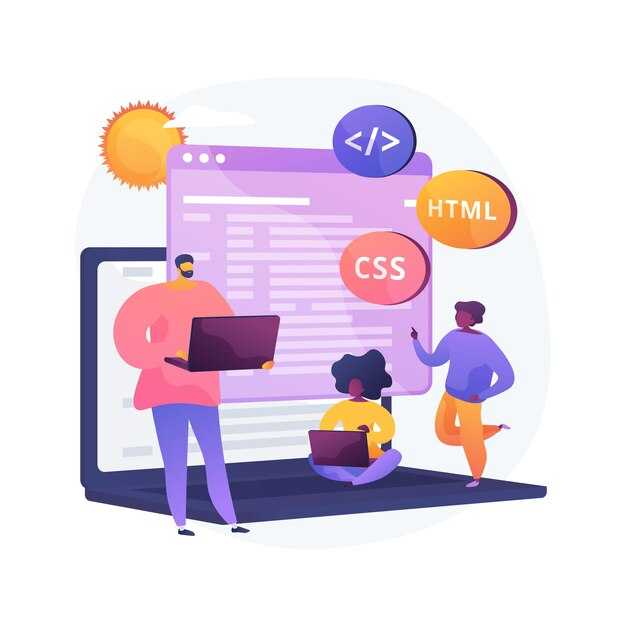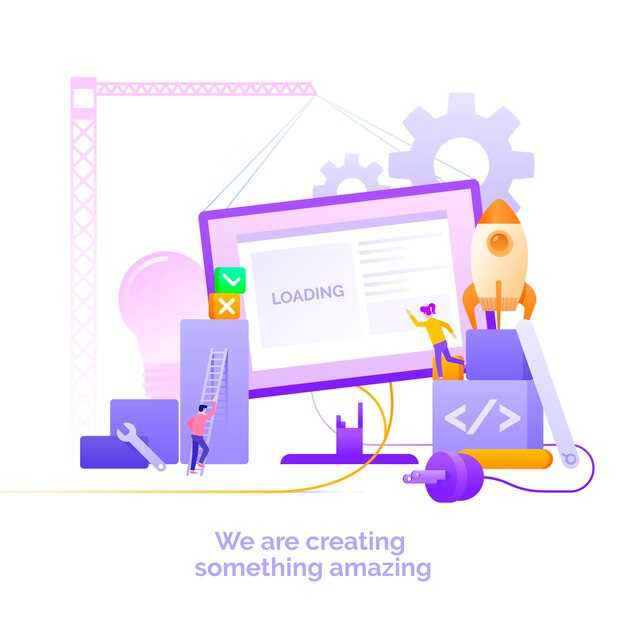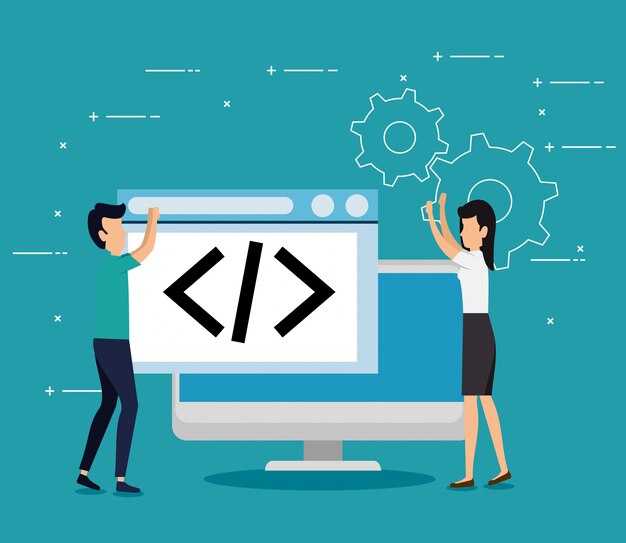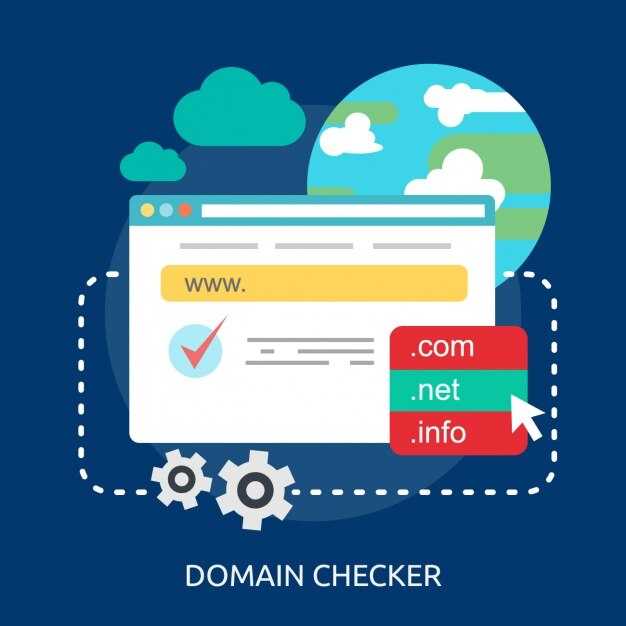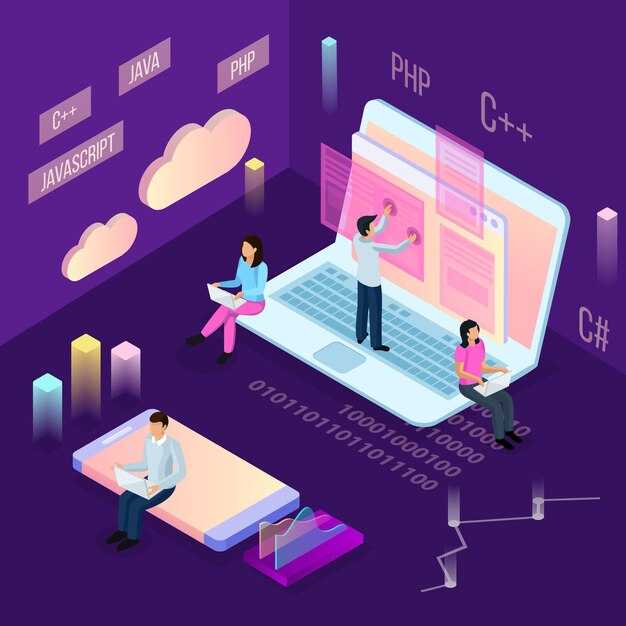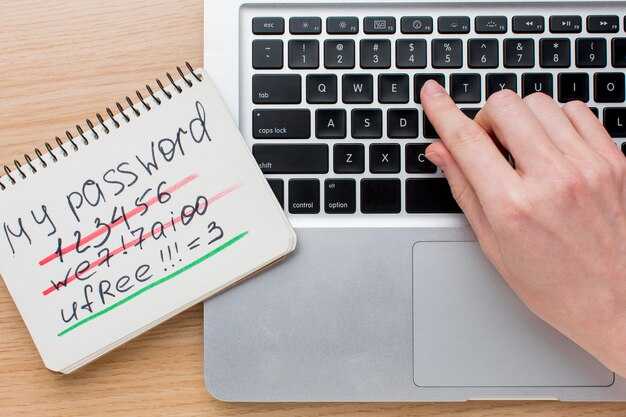Чтобы проверить типы данных в DataFrame, используйте метод dtypes. Он возвращает серию с указанием типа для каждой колонки. Например, df.dtypes покажет, какие колонки содержат целые числа, строки или даты.
Если нужно изменить тип данных, воспользуйтесь методом astype. Например, чтобы преобразовать колонку age в целочисленный тип, выполните df[‘age’] = df[‘age’].astype(int). Этот метод работает для большинства стандартных типов данных.
Для работы с датами используйте pd.to_datetime. Например, df[‘date’] = pd.to_datetime(df[‘date’]) преобразует строки в формат даты. Это особенно полезно для анализа временных рядов.
Если колонка содержит нечисловые значения, но вы хотите преобразовать её в числовой тип, добавьте параметр errors=’coerce’. Например, df[‘price’] = pd.to_numeric(df[‘price’], errors=’coerce’) заменит некорректные значения на NaN.
Для категориальных данных используйте метод astype(‘category’). Это уменьшит объём памяти и ускорит операции. Например, df[‘gender’] = df[‘gender’].astype(‘category’) преобразует текстовые данные в категории.
Определение типов данных колонок в DataFrame
Если требуется проверить тип данных конкретной колонки, используйте атрибут dtype. Например, df['column_name'].dtype покажет тип данных для указанной колонки.
Обратите внимание на объекты типа object, которые часто указывают на строки. Это может быть полезно, если вы планируете преобразовать строки в числовые или категориальные данные.
Для автоматического определения и преобразования типов данных используйте функцию pd.to_numeric() или pd.to_datetime(). Они помогают избежать ошибок при обработке данных, например, когда числа хранятся как строки.
Если данные содержат смешанные типы, воспользуйтесь параметром errors='coerce' в функциях преобразования. Это преобразует некорректные значения в NaN, что упрощает их дальнейшую обработку.
Как проверить типы данных с помощью метода dtypes
Примените метод dtypes к объекту DataFrame, чтобы быстро получить информацию о типах данных в каждой колонке. Например, df.dtypes выведет Series, где индексы соответствуют именам колонок, а значения – их типам данных. Это удобно для первичного анализа структуры таблицы.
Типы данных отображаются в стандартном формате Pandas, например, int64 для целых чисел, float64 для чисел с плавающей точкой, object для строк или смешанных данных. Если в колонке содержатся даты, тип будет указан как datetime64[ns].
Для проверки типа данных конкретной колонки используйте df['column_name'].dtype. Это полезно, если нужно убедиться в правильности интерпретации данных перед их обработкой или преобразованием.
Метод dtypes также помогает выявить неожиданные типы данных, например, когда числовые колонки интерпретируются как строки из-за наличия пропущенных значений или некорректных символов. В таких случаях можно применить методы преобразования типов, такие как astype().
Если вам нужно проверить, все ли колонки имеют ожидаемый тип, используйте сравнение с маской. Например, df.dtypes == 'int64' вернет булевый Series, где True будет указывать на колонки с типом int64.
Использование метода info для получения информации о колонках
Метод info() в Pandas позволяет быстро получить сводку о структуре DataFrame, включая типы данных колонок и количество непустых значений. Вызовите его, просто добавив .info() к вашему DataFrame. Например, df.info() выведет список всех колонок, их типы данных и объем памяти, который они занимают.
Используйте info() перед изменением типов данных, чтобы убедиться, что вы работаете с правильными колонками. Это поможет избежать ошибок и ускорит процесс анализа.
Как визуализировать распределение типов данных в DataFrame
Для анализа типов данных в DataFrame используйте метод dtypes, который возвращает Series с информацией о типах колонок. Чтобы визуализировать это распределение, создайте гистограмму с помощью библиотеки matplotlib или seaborn.
Сначала преобразуйте результат dtypes в удобный для визуализации формат:
import pandas as pd
import matplotlib.pyplot as plt
# Пример DataFrame
df = pd.DataFrame({
'A': [1, 2, 3],
'B': [1.1, 2.2, 3.3],
'C': ['a', 'b', 'c']
})
# Получаем типы данных
types = df.dtypes.value_counts()
# Визуализация
types.plot(kind='bar')
plt.title('Распределение типов данных')
plt.xlabel('Типы данных')
plt.ylabel('Количество колонок')
plt.show()
Если вы хотите добавить больше деталей, например, имена колонок и их типы, создайте таблицу с помощью pd.DataFrame(df.dtypes, columns=['Тип данных']) и отобразите её в Jupyter Notebook.
Для более сложных визуализаций используйте seaborn. Например, можно построить график с подписями:
import seaborn as sns
# Создаем DataFrame с типами данных
types_df = pd.DataFrame(df.dtypes, columns=['Тип данных'])
types_df['Колонка'] = types_df.index
# Визуализация
sns.countplot(data=types_df, x='Тип данных')
plt.title('Распределение типов данных')
plt.xlabel('Типы данных')
plt.ylabel('Количество колонок')
plt.show()
Этот подход позволяет быстро оценить структуру данных и выявить возможные проблемы, например, неожиданные типы в колонках.
Изменение типов данных для оптимизации работы с DataFrame
Преобразуйте числовые колонки с целыми значениями в тип int32 или int16, если диапазон чисел позволяет. Это сократит объем памяти, занимаемой DataFrame, без потери точности. Например, если колонка содержит значения от 0 до 1000, используйте int16 вместо стандартного int64.
Для колонок с дробными числами примените тип float32 вместо float64, если точность до 7 знаков после запятой достаточна. Это также уменьшит использование памяти и ускорит вычисления.
Категориальные данные, такие как строки с повторяющимися значениями, преобразуйте в тип category. Это особенно полезно для колонок с ограниченным набором уникальных значений, например, «пол» или «страна». Такой подход не только снизит объем памяти, но и ускорит группировку и фильтрацию данных.
Для работы с датами используйте тип datetime64, который позволяет эффективно выполнять операции с временными рядами. Если точность до секунд не требуется, преобразуйте даты в формат datetime64[D], чтобы сэкономить ресурсы.
Проверяйте типы данных после загрузки файла с помощью метода df.info(). Это поможет быстро выявить колонки, которые можно оптимизировать. Используйте метод astype() для преобразования типов, например: df['column'] = df['column'].astype('int16').
Регулярно анализируйте объем памяти, занимаемый DataFrame, с помощью df.memory_usage(deep=True). Это позволит отслеживать эффективность оптимизации и вносить коррективы при необходимости.
Как преобразовать типы данных с помощью метода astype
Используйте метод astype для изменения типов данных в колонках DataFrame. Этот метод позволяет быстро преобразовать данные в нужный формат, например, из строк в числа или из целых чисел в числа с плавающей точкой.
- Преобразуйте одну колонку:
df['column_name'] = df['column_name'].astype('int'). - Измените тип данных для нескольких колонок:
df[['col1', 'col2']] = df[['col1', 'col2']].astype('float'). - Примените
astypeко всему DataFrame:df = df.astype({'col1': 'str', 'col2': 'bool'}).
Если данные содержат нечисловые символы, например, в колонке с числами, используйте pd.to_numeric с параметром errors='coerce', чтобы заменить некорректные значения на NaN перед преобразованием:
- Очистите данные:
df['column_name'] = pd.to_numeric(df['column_name'], errors='coerce'). - Преобразуйте тип:
df['column_name'] = df['column_name'].astype('int').
Для работы с категориальными данными используйте тип 'category'. Это уменьшит объем памяти и ускорит операции:
df['column_name'] = df['column_name'].astype('category').
Проверяйте результат преобразования с помощью df.dtypes, чтобы убедиться, что типы данных изменились корректно.
Преобразование строковых данных в числовые и временные форматы
Для преобразования строковых данных в числовые форматы используйте метод pd.to_numeric(). Этот метод автоматически преобразует строки в числа, игнорируя нечисловые символы. Например:
import pandas as pd
df['column'] = pd.to_numeric(df['column'], errors='coerce')Параметр errors='coerce' заменяет нечисловые значения на NaN, что упрощает дальнейшую обработку.
Если данные содержат разделители тысяч или десятичные запятые, предварительно очистите их:
df['column'] = df['column'].str.replace(',', '').astype(float)Для работы с временными данными применяйте метод pd.to_datetime(). Он распознает большинство форматов дат и времени:
df['date_column'] = pd.to_datetime(df['date_column'], format='%d.%m.%Y')Если формат даты неизвестен, метод попытается определить его автоматически:
df['date_column'] = pd.to_datetime(df['date_column'], infer_datetime_format=True)Для обработки временных меток с часовыми поясами добавьте параметр utc=True:
df['timestamp'] = pd.to_datetime(df['timestamp'], utc=True)Если данные содержат нестандартные временные форматы, используйте регулярные выражения для предварительной очистки:
df['time_column'] = df['time_column'].str.extract(r'(d{2}:d{2}:d{2})')
df['time_column'] = pd.to_datetime(df['time_column'], format='%H:%M:%S').dt.timeЭти методы помогут эффективно преобразовать строковые данные в нужные форматы для дальнейшего анализа.
Примеры применения метода convert_dtypes для улучшения типов данных
Метод convert_dtypes в Pandas автоматически преобразует колонки в наиболее подходящие типы данных, что упрощает работу с DataFrame. Например, если у вас есть колонка с числами, но они хранятся как строки, метод преобразует их в целые числа или числа с плавающей точкой. Это особенно полезно при загрузке данных из CSV-файлов, где типы данных могут быть определены некорректно.
Рассмотрим пример: у вас есть DataFrame с колонками, содержащими строки, числа и логические значения. Примените convert_dtypes, чтобы автоматически оптимизировать типы данных:
import pandas as pd
data = {
'A': ['1', '2', '3'],
'B': [True, False, True],
'C': ['2023-01-01', '2023-02-01', '2023-03-01']
}
df = pd.DataFrame(data)
df = df.convert_dtypes()
print(df.dtypes)
В результате колонка ‘A’ будет преобразована в целые числа, ‘B’ – в логический тип, а ‘C’ останется строкой. Если вы хотите преобразовать даты, используйте pd.to_datetime после применения convert_dtypes.
Метод также поддерживает работу с колонками, содержащими значения NaN. Например, если у вас есть колонка с числами и пропусками, convert_dtypes преобразует её в тип Int64 или Float64, который поддерживает отсутствующие значения.
Примените этот метод для улучшения читаемости и производительности вашего кода. Он сокращает необходимость вручную проверять и изменять типы данных, что экономит время и снижает вероятность ошибок.
Советы по оптимизации памяти при изменении типов данных
Используйте тип данных category для колонок с повторяющимися значениями, например, для категорий или статусов. Это значительно сократит объем памяти, особенно если в колонке много уникальных строк.
Преобразуйте числовые колонки в более подходящие типы, такие как int8, int16 или float32, если диапазон значений позволяет это сделать. Например, для колонки с возрастом достаточно int8, так как значения не превышают 127.
Удалите ненужные колонки перед изменением типов данных. Это освободит память и упростит процесс обработки. Используйте метод drop() для удаления неиспользуемых данных.
При работе с большими наборами данных используйте метод memory_usage(), чтобы отслеживать, сколько памяти занимает каждая колонка. Это поможет определить, какие колонки требуют оптимизации.
| Тип данных | Пример использования | Экономия памяти |
|---|---|---|
category |
Колонка с полами (М/Ж) | До 90% |
int8 |
Возраст (0-127) | 75% по сравнению с int64 |
float32 |
Цены с двумя знаками после запятой | 50% по сравнению с float64 |
Если колонка содержит даты, преобразуйте её в тип datetime. Это не только упростит работу с временными данными, но и уменьшит объем памяти по сравнению с хранением дат в виде строк.
Используйте метод astype() для пакетного изменения типов данных в нескольких колонках одновременно. Это ускоряет процесс и снижает нагрузку на память.
Проверяйте наличие пропущенных значений перед изменением типов данных. Используйте метод fillna() для заполнения пропусков, чтобы избежать ошибок при преобразовании.